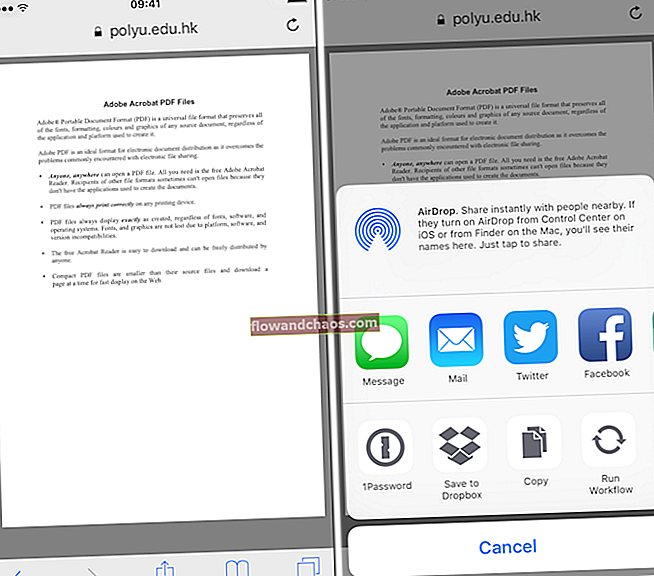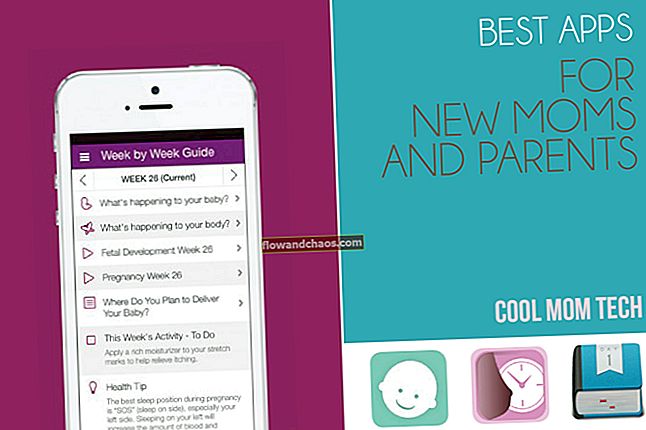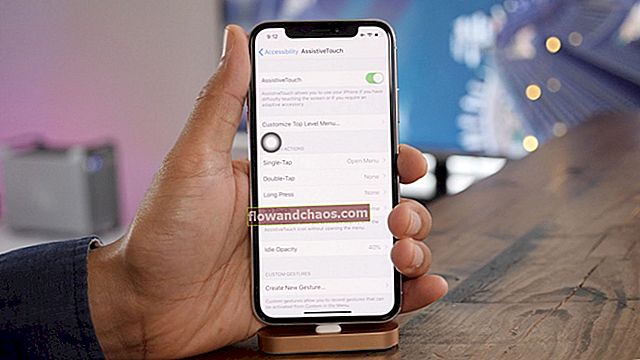Ko moramo nekaj prenesti s prenosnih računalnikov ali osebnih računalnikov (osebnih računalnikov), potem o tem ne razmišljamo. Vse je zelo preprosto. Takoj, ko kliknemo želene datoteke, da jih prenesemo, se začnejo nalagati in se shranijo na trdi disk in do njih lahko enostavno dostopate.
Ko pa gre za uporabo iOS-a, postane precej težko doseči enostavnost prenosa datotek. Mnogi uporabniki po vsem svetu ne vedo, kako prenesti datoteke na iPad in iPhone. Lahko bi bilo precej zmedeno zaradi pomanjkanja ustreznega sistema uporabniških datotek v sistemu iOS. Zato bi lahko postalo precej zastrašujoča naloga prenašanja datotek na iPhone in iPad.
Glejte tudi: Kako izklopiti iMessage na iPhonu
Kje prenesti datoteke na iPhone ali iPad?

V sistemu iOS ni ustreznega dostopnega sistema. To pomeni, da uporabniki ne morejo z lahkoto prenesti datotek v iPad ali iPhone v katero koli privzeto mapo dokumentov ali podoben pogon. Apple je dostop do datotečnega sistema naredil precej nedostopen. Vendar je bilo to pomanjkanje dostopnosti v zadnjih letih zelo preprosto. To je bilo doseženo z razširitvijo storitev iCloud in uvedbo pogonov iCloud. To je ena najpomembnejših iOS-ovih aplikacij za shranjevanje datotek v iPhonu ali iPadu.
Apple je odprl možnosti za aplikacije drugih proizvajalcev za shranjevanje datotek v iPadu ali iPhoneu. Ena najbolj znanih aplikacij drugih proizvajalcev je Dropbox. Druga odlična možnost je Google Drive za shranjevanje datotek v iPhonu ali iPadu. Za uporabnike z omejenim pomnilnikom iCloud sta Dropbox in Google Drive najboljša možnost za prenos in shranjevanje datotek v iPhonu ali iPadu. Te aplikacije ne bodo privzeto na voljo v napravah iOS. Shranjeni bodo v oblaku, nato pa bodo uporabniki do njih lahko dostopali iz naprave. V nekaterih primerih lahko uporabniki datoteke prenesejo tudi z dostopom brez povezave.
Kako prenesti datoteke na iPhone in iPad?
Osnovno načelo nalaganja datotek na iPhone ali iPad je povsem preprosto. Če ne veste, kako prenesti datoteke na iPad in iPhone, morate upoštevati dejstvo, da je lahko doseči enako enostavno. Prenos datotek v naprave s sistemom iOS je ne glede na vrsto datoteke, ki jo želite prenesti. Uporabniki lahko na primer prenesejo Word, PDF, Excel, .mp3, .zip, .mov in še veliko več. Vse to - če gre za datoteke, jih je mogoče prenesti v naprave iOS.
Apple vam bo omogočil, da v iCloud Drive shranite katero koli vrsto datoteke. Apple uporablja neodvisno storitev, kot je Dropbox, ki je trenutno najboljša možnost. Če še nimate računa Dropbox, se lahko nanj prijavite brezplačno. Istega lahko iščete celo v Googlu Drive, ki ponuja tudi brezplačno preskusno različico te aplikacije.
- Pojdite v Safari na iPhonu ali iPadu. Odprite datoteko, ki jo želite prenesti v napravo iOS.
- Nato se lahko dotaknete gumba za skupno rabo. S tem se odpre list za skupno rabo.
- Na listu lahko izberete možnost »Shrani v Dropbox«. V primeru, da te možnosti ne vidite, lahko povlečete v desno. Kot bi naleteli na gumb Več, ga lahko kliknete. Z možnostjo Več lahko omogočite razširitev Dropbox.
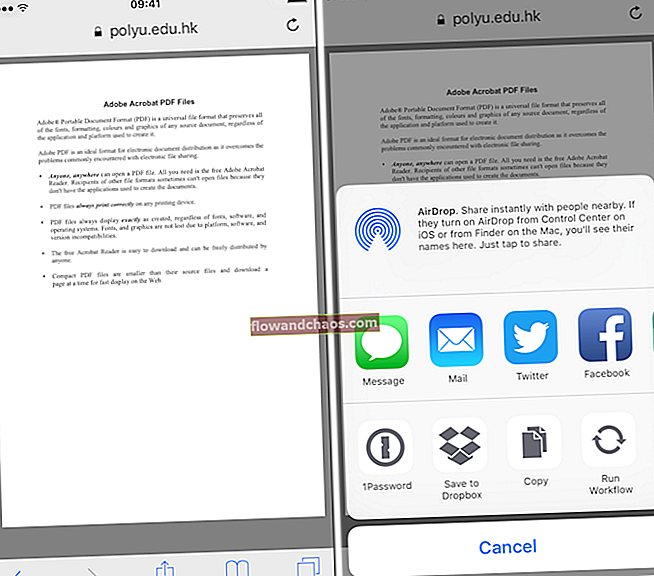
- Zdaj lahko kliknete gumb Shrani. Izberete lahko tudi drugo mapo, kamor želite shraniti datoteke. Nato se lahko končno dotaknete ikone Shrani.
To je to. Zahtevane datoteke so bile prenesene iz naprav iPhone ali iPad. Ko se naučite prenašati datoteke na iPad in iPhone z uporabo neodvisne aplikacije Dropbox, lahko do njih dostopate z veliko lahkoto. Vse prenesene datoteke so zdaj shranjene v Dropboxu, nato pa lahko do njih dostopate v vseh napravah, kot so prenosniki, računalniške naprave, iPhone, iPad in še veliko več.
Dokument 5 - Potrebna aplikacija za prenos datotek v naprave iOS
Dokument 5 je še ena odlična neodvisna aplikacija, s katero lahko prenesete datoteke v iPhone ali iPad. Če želite na iPhone prenesti dokumente, lahko uporabite to izvrstno aplikacijo, ki je na voljo brezplačno. Najboljša lastnost te aplikacije je ta, da se lahko poveže z različnimi drugimi storitvami v oblaku. Z uporabo aplikacije Document 5 lahko uporabniki z veliko lahkoto dostopajo do datotek in jih celo premikajo med napravami. Če želite datoteko premakniti, morate samo povleči določeno datoteko do določenega cilja, kot je mapa, ali celo storitve v oblaku, kot sta iCloud ali Dropbox.
Zaključek:
Ne glede na to, kako spretni ste pri ravnanju s tehničnimi lastnostmi, lahko nalaganje datotek in dokumentov na iPhone ali iPad postane precej težka naloga. Vendar pa lahko uporabniki z uporabo pravih programov tretjih oseb datoteke z iPhona ali iPada prenesejo z lahkoto in brez težav. Zato je skrajni čas, da se seznanite z najboljšimi aplikacijami za prenos želenih datotek v napravo iOS.
Preberite tudi - Kako zaobiti geslo za iPhone